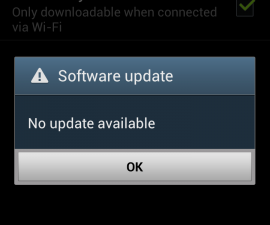Verwenden Sie OmniROM, um Android 4.4.4 KitKat zu erhalten
Sony hat 2012 sein Mittelklasse-Gerät, das Xperia V, herausgebracht. Es hat einige hübsche Spezifikationen und ist ein Favorit unter Android-Gerätebenutzern. Sony hat kürzlich ein Update für das Xperia V auf Android 4.3 Jelly Bean veröffentlicht, aber das ist das letzte Wort, das wir zu offiziellen Updates für dieses Gerät hatten.
Das OmniROM ist ein benutzerdefiniertes ROM, das auf Android 4.4.4 KitKat basiert und für das Xperia V funktioniert. Da es keine Updates von Sony gibt, ist dies eine gute Möglichkeit, Ihr Xperia V zu aktualisieren. Befolgen Sie dazu unsere nachstehende Anleitung Aktualisieren Sie Ihr Gerät.
Bereiten Sie Ihr Telefon vor:
- Diese Anleitung und das von uns installierte benutzerdefinierte ROM gelten nur für das Sony Xperia V. Wenn Sie dies mit einem anderen Gerät versuchen, kann dies zu Problemen führen. Stellen Sie sicher, dass Sie das richtige Gerät haben, indem Sie auf Einstellungen> Über das Gerät gehen.
- Vergewissern Sie sich, dass Sie den Akku mindestens über 60 Prozent aufgeladen haben.
- Entriegeln Sie Ihre Geräte bootloader
- Sichern Sie wichtige SMS-Nachrichten, Kontakte und Anrufprotokolle.
- Sichern Sie alle wichtigen Mediendateien manuell, indem Sie sie auf einen PC oder Laptop kopieren.
- Erstellen eines Backup-EFS.
- Wenn Sie bereits Root-Zugriff auf Ihrem Telefon haben, verwenden Sie Titanium Backup, um Ihre Apps, Systemdaten und andere wichtige Inhalte zu sichern.
- Wenn Sie eine benutzerdefinierte Wiederherstellung installiert haben, verwenden Sie Backup Nandroid auf Ihrem Gerät.
Anmerkung: Die Methoden, die benötigt werden, um benutzerdefinierte Wiederherstellungen zu verfeinern, ROMs und Ihr Telefon zu verwurzeln, können dazu führen, dass Ihr Gerät zerbricht. Das Wurzeln Ihres Geräts erlischt auch die Garantie und ist nicht mehr berechtigt, kostenlose Geräte von Herstellern oder Garantieanbietern zu erwerben. Seien Sie verantwortlich und halten Sie diese im Auge, bevor Sie sich entscheiden, auf eigene Verantwortung zu gehen. Falls ein Missgeschick eintritt, sollten wir oder die Gerätehersteller niemals verantwortlich gemacht werden.
Installieren Sie Android 4.4.4 KitKat auf dem Sony Xperia V:
- Laden Sie die benutzerdefinierte ROM-Datei herunter: omni-4.4.4-20140829-tsubasa-NIGHTLY.zip
- Herunterladen Google Gapps.zip. Stellen Sie sicher, dass das, was Sie herunterladen, für Android 4.4.4 KitKat Custom ROM ist.
- Platzieren Sie beide heruntergeladenen ZIP-Dateien entweder auf der internen oder der externen SD-Karte Ihres Telefons.
- Herunterladen Android ADB- und Fastboot-Treiber.
- Öffnen Sie die heruntergeladene ROM.zip auf einem PC und extrahieren Sie die Datei Boot.img.
- In der Datei boot.img, die Sie extrahiert haben, sollten Sie eine Kerneldatei finden. Legen Sie diese Kerneldatei in Ihrem Fastboot-Ordner ab.
- Öffnen Sie den Fastboot-Ordner. Wenn es geöffnet ist, drücken Sie die Umschalttaste und klicken Sie mit der rechten Maustaste auf einen leeren Bereich im Ordner "Eingabeaufforderung hier öffnen". Wenn die allgemeine Eingabeaufforderung geöffnet wird, geben Sie den folgenden Befehl ein: "fastboot flash boot boot.img".
- Starten Sie Ihr Gerät in CWM benutzerdefinierte Wiederherstellung. Schalten Sie Ihr Gerät aus und schalten Sie es ein. Wie Sie es einschalten, und drücken Sie schnell die Lautstärketaste, um zu bekommen
- In CWM löschen Sie Factory-Daten, Cache und Dalvik-Cache.
- "Zip installieren> Wählen Sie Zip von SD-Karte / externer SD-Karte".
- Wählen Sie die Datei ROM.zip aus, die Sie auf der SD-Karte des Telefons abgelegt haben.
- Nach ein paar Minuten sollte der ROM geflasht haben.
- "Zip installieren> Wählen Sie Zip von SD-Karte / externer SD-Karte". Wieder, aber diesmal wählen und flashen Sie die Datei Gapps.zip.
- Wenn das Flashen abgeschlossen ist, löschen Sie den Cache und den Dalvik-Cache erneut.
- Starten Sie das System neu und Sie sollten das Omni ROM-Logo auf dem Startbildschirm sehen.
Der erste Neustart kann bis zu 10 Minuten dauern. Seien Sie geduldig und Sie sollten inoffizielles Android 4.4.4 KitKat-ROM auf Ihrem Sony Xperia V genießen können.
Haben Sie OmniROM auf Ihrem Gerät benutzt?
Teilen Sie Ihre Erfahrungen mit uns im Kommentar-Feld unten.
JR